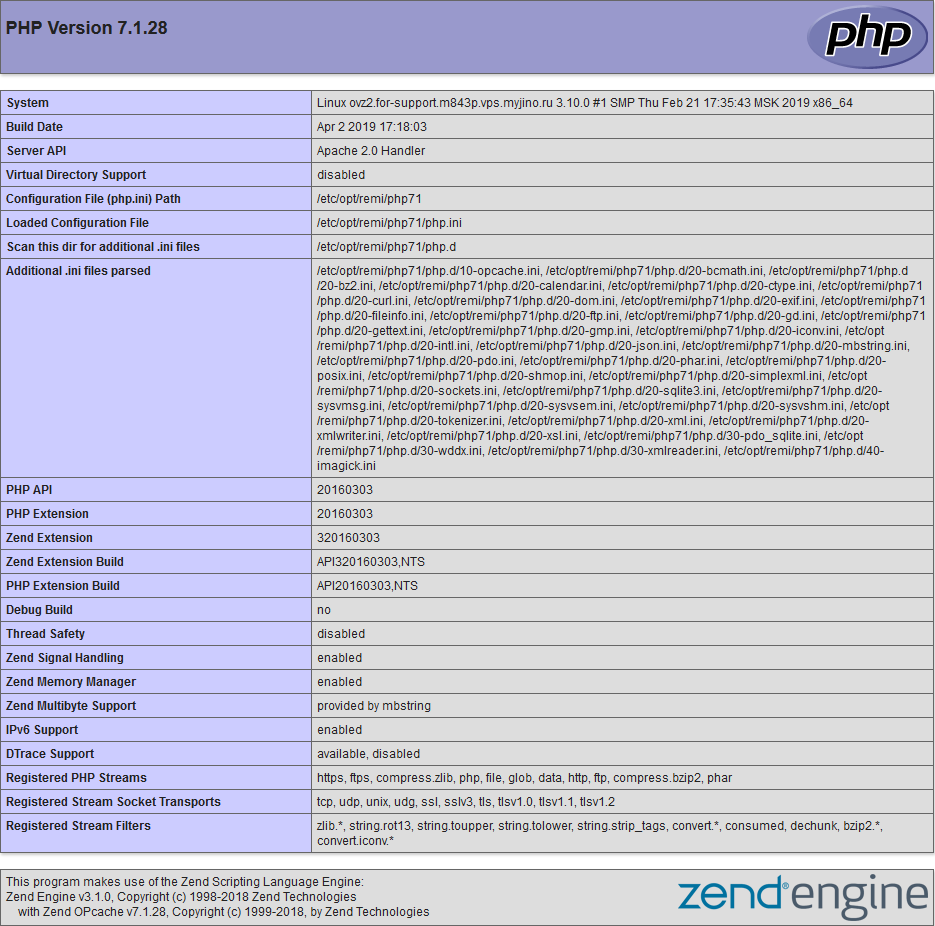Обновление php centos 7
PHP 7 обновление в CentOS 7
Рассмотрим обновление на PHP 7-ой версии в системе CentOS 7 работающей с Nginx. Произведем настройку после обновления необходимых конфигурационных файлов для работы ресурсов использующих php. Процесс обновления сложный требующий внимания и ответственности.
Введение
Рано или поздно приходит время обновить старую версию PHP на новую. Как правило это обусловлено требование при обновлении ресурсов которые не смогут работать со старой версией. Редко обновление приходит без ручного вмешательства в редактирование конфигурационных файлов.
Обязательно перед обновление сделайте резервную копию системы и после обновления максимально проверьте все ресурсы использующие PHP!
В моем случае я обновляю версию которую устанавливал в статье Установка и настройка PHP.
В другой статье вы узнаете как работать с PHP используя репозиторий Remi для CentOS 7.
Удаление старой версии PHP
Перед тем как установить новую версию нам надо определить какая стоит версия, какие пакеты и с какого репазитория.
Подготовка перед удалением
Проверим установленную версию:
Выведем весь список установленных пакетов:
Исходя из вывода удалим все эти пакеты. Новую версию php мы будем устанавливать с другого репазитория. Репозиторий remi нам больше не нужен и мы его удалим.
Удаление PHP 5.6
Удалим одной командой:
Внимательно смотрим лог обновления на предмет ошибок и предупреждений! Сохраните все ошибки и предупреждения. Уверяю в последствии это сильно сократит время в настройке после обновления!
Удаление репозитория Remi-safe
Не вижу смысла держать репозитории которые больше не используются и всегда их удаляю.
Выведем список всех используемых репозиториев:
В выводе видим точное имя которое мы используем при удалении:
После всех действий обновим систему чтобы окончательно всё подготовить к установке новой версии:
Установка новой версии PHP
Выбор репозитория и версии PHP 7
Вероятно есть разные варианты установки PHP 7 версии, но мне нравится репозиторий WebtaticEL про него и расскажу.
Перейдя по ссылке вы увидите все варианты версий возможных для установки а так же способы их установки в необходимую вам систему. Мой выбор пал на версию PHP 7.1 так как на данный момент это самая стабильная новая версия.
Добавление репозитория Webtatic
Добавим репозиторий в систему:
После добавления любого репазитория необходимо обновить список пакетов. В CentOS это можно сделать командой вывода всех репозиториев которая заодно и обновит весь список пакетов:
Установка PHP 7.1
Установим все нужные мне пакеты исходя из тех что удалял:
Сознательно не стал ставить параметр с которым всё установится без вопросов. Лучше всегда быть на контроле таких сложных и ответственных обновлений.
Можем уставим все что есть, но решать вам самим что для вас лучше:
После обновления я предпочитая перезагрузить систему чтобы окончательно избавится от сомнений что что то работает по старой схеме и после перезагрузки перестанет работать.
Проверка после обновления PHP
После обновления первым делом проверим какая версия php в системе:
Видим что установилась новая версия, но почти со 100% уверенностью могу сказать что при попытке открыть свой интернет ресурс вы обнаружите что он не работает. Вот тут то и пригодятся все наши сохранённые предупреждения при удалении, обновлении и установке новых пакетов.
Ошибки в логах установки/удаления
В моем случае было несколько предупреждений:
Как видите система сказала что в двух случаях она создала новые файлы а старые сохранила с пометкой rpmsave. В случае когда система не смогла создать новый файл она создала его с пометкой rpmnew.
Любыми удобными вам способами сохраните копии созданных новых рабочих файлов. Необходимый вам код из старых сохраненных обновлением файлов перенесите в новые рабочие файлы. Мне было необходимо отредактировать два файла /etc/php-fpm.d/www.conf и /etc/php.ini.
На моих системах, с которыми я работаю, мне не доставляет это большого труда, так как весь код что я правлю документируется. Всегда комментирую старый код и пишу новый с пометками. При таком подходе мне проще понять код и тому кто будет работать с системой после меня будет проще разобраться при возникновении проблем.
Настройка PHP-FPM после обновления
Так как у нас работает Nginx и для связки с php используется php-fpm мы проверим необходимую службу:
Из вывода мы видим что служба остановлена и отсутствует в автозагрузке. Добавим в автозагрузку, запустим и посмотрим статус:
Из вывода команды мы видим ошибку во второй строке файла /etc/php-fpm.d/www.conf. Откроем и посмотрим код:
Видим что вторая строке и отключена знаком #. Посмотрев в сохранном созданном установщиком новом файле увидим что все отключения идут знаком ;. Заменив все знаки # на ; сохраним и перезапустим службу и посмотрим статус:
Видим что служба находится в автозагрузке и работает.
Вывод всех параметров PHP 7
Последнее что нам осталось сделать для полного понимания проделанной работы это посмотреть вывод всей информации о версии php. Создадим на работающем ресурсе в корневой директории сайта файл info.php и поместим туда код:
Достаточно набрать в строке браузера http://IP или ИМЯ/info.php и вы увидите страницу примерно с таким содержанием:
PHP Version 7.1.8
Вывод
Судя по статье может показаться что обновление версии PHP не такое уж и сложное дело но уверяю что эта простота придет только с опытом. Многое зависит от того как долго не обновляли систему, какие ресурсы там работают и какие у каждого в отдельности требования к версии php. В случае если вам досталась система с которой работали разные люди и мало чего комментировали в коде сложностей может возникнуть очень много и единственное что вас спасет от головной боли в случае неправильной работы важных ресурсов это резервное копирование перед выполнением обновления. Лучшим вариантом при обновлении таких систем это сделать клон системы и производить все действия на нем. Конечно при работе с клоном может возникнуть дополнительные сложности но это уже другая тема.
Если вы нашли ошибку, пожалуйста, выделите фрагмент текста и нажмите Ctrl+Enter.
Как обновить версию PHP на сервере?
Обновление версии PHP на сервере.
В данной статье мы расскажем, как обновить версию PHP на виртуальном или выделенном сервере ( VPS, VDS, DS ) под управлением самой популярной операционной системы для веб серверов, ОС CentOS.
Предостережения. Сразу хотим предупредить Вас, многие популярные движки требовательны к версиям PHP и набору модулей. Поэтому, перед обновлением PHP на сервере, проверьте совместимость Ваших CMS с новой версией PHP. Обычно эту информацию можно найти на официальных сайтах разработчиков. Некоторые модули могут быть недоступны на более новых версиях PHP. Например Zend Optimizer работает только с версиями php до 5.2, на версии PHP 5.3 используется его аналог, Zend Guard Loader. При этом, если скрипт закодирован с помощью Zend Optimizer, Zend Guard этот скрипт обработать не сможет.
Установка SSH клиента. Вам понадобится SSH доступ к серверу и SSH клиент. Если на Вашем ПК установлена операционная система Linux — SSH клиент Вам не нужен, можете использовать для подключения по SSH стандартный Linux терминал. Владельцам компьютеров с ОС Windows мы рекомендуем использовать SSH\Telnet клиент Putty. Данная программа бесплатна и проста в использовании.
Скачать последнюю версию с официального сайта можете по ссылке :
Обновление PHP до 7.2 на CentOS 7
Для обновления PHP до версии 7.2 необходимо выполнить следующие команды :
yum install php php-xml php-soap php-xmlrpc php-mbstring php-json php-gd php-mcrypt php-common php-fpm php-pdo php-mysqlnd php-imap php-embedded php-ldap php-odbc php-zip php-fileinfo php-process php-opcache
Установка и настройка PHP 7 на CentOS 7
Install PHP 7 on CentOS 7
В этом руководстве мы объясним, как установить или обновить до PHP 7.0. 7.1, 7.2 и 7.3 в системе CentOS 7. Мы также покажем вам, как интегрировать PHP с Nginx и Apache.
С помощью PHP 7 ваши приложения будут загружаться быстрее и потреблять меньше системных ресурсов. Также перед установкой конкретной версии PHP 7.x убедитесь, что она поддерживается вашим приложением.
Перед началом работы с этим учебником убедитесь, что вы вошли на свой сервер с учетной записью пользователя с привилегиями sudo или с пользователем root. Лучше всего запускать административные команды от имени пользователя sudo вместо root. Если в вашей системе нет пользователя sudo, вы можете создать его, следуя этим инструкциям.
Включение репозитория Remi
Пакеты PHP 7.x доступны в нескольких разных репозиториях. Мы будем использовать репозиторий Remi, который предоставляет более новые версии различных пакетов программного обеспечения, включая PHP.
В следующих разделах мы расскажем, как установить PHP 7.x, включив соответствующий репозиторий Remi. Если в вашей системе уже установлен PHP 5.4, yum обновятся пакеты PHP.
Установка PHP 7.3 на CentOS 7
PHP 7.3 является последней стабильной версией PHP. Большинство современных PHP-фреймворков и приложений, включая WordPress, Drupal, Joomla и Laravel, полностью поддерживают PHP 7.3.
Выполните следующие шаги, чтобы установить PHP 7.3 на CentOS 7.
Начните с включения репозитория PHP 7.3 Remi:
Установите PHP 7.3 и некоторые из наиболее распространенных модулей PHP:
Проверьте установку PHP, введя следующую команду, которая выведет версию PHP:
Установка PHP 7.2 на CentOS 7
Используйте PHP 7.2, только если вы собираетесь устанавливать такие приложения, как Magento 2, которые не совместимы с PHP 7.2.
Следующие шаги описывают, как установить PHP 7.2 CentOS 7.
Сначала включите репозиторий PHP 7.2 Remi, выполнив следующую команду:
После того, как хранилище включено, установите PHP 7.2 и несколько наиболее распространенных модулей PHP:
Проверьте установку PHP:
Установка PHP 7.1 на CentOS 7
Следуйте инструкциям ниже, чтобы установить PHP 7.1.
Включите репозиторий PHP 7.1, набрав:
Установите PHP 7.1 и несколько наиболее распространенных модулей PHP:
Чтобы проверить установку, выполните следующую команду, которая выведет версию PHP:
Настройка PHP 7.x для работы с Apache
Если вы используете Apache в качестве веб-сервера, просто перезапустите службу Apache, используя следующую команду, и все готово:
Настройка PHP 7.x для работы с Nginx
В отличие от Apache, Nginx не имеет встроенной поддержки для обработки файлов PHP, поэтому нам нужно установить отдельное приложение, такое как PHP FPM, которое будет обрабатывать файлы PHP.
Для установки пакета PHP FPM выполните следующую команду:
По умолчанию PHP FPM будет работать как пользователь apache на порту 9000. Мы изменим пользователя на nginx и переключимся с сокета TCP на сокет Unix. Для этого отредактируйте линии, выделенные желтым цветом:
Убедитесь, что /var/lib/php каталог имеет правильное владение :
После внесения изменений включите и запустите службу PHP FPM:
Затем отредактируйте директиву виртуального хоста Nginx и добавьте следующий блок местоположения, чтобы Nginx мог обрабатывать файлы PHP:
Чтобы новая конфигурация вступила в силу, перезапустите службу Nginx :
Вывод
Вы узнали, как установить PHP 7 на вашем сервере CentOS и как настроить веб-сервер для обработки файлов PHP.
Как обновить версию PHP до 7.* на сервере CentOS 7?
Необходимо выполнить следующие действия:
Добавьте репозитории Remi и Epel для CentOS 7, выполнив команды:
Удалитe текущую версию PHP c сервера командой:
Удалите или закомментируйте (т.е. поставьте спецсимвол перед нужной строкой, в этом случае — #) подключение текущего модуля PHP для apache.
Для этого в файловом менеджере откройте файл domains.conf на редактирование (путь: /etc/httpd/conf.d/domains.conf) и закомментируйте или удалите строку:
Чтобы она выглядела так:
Либо выполните в консоли команду:
Теперь установите PHP 7.*.
Для установки PHP 7.1 в консоли выполните команду:
Для установки PHP 7.2:
Для установки PHP 7.3:
После завершения установки перезагрузите веб-сервер apache, выполнив команду:
Для проверки версии PHP используйте команду:
Вы получите следующий вывод:
Для проверки PHP для сайта создайте файл phpinfo.php в корне сайта, поместив в него следующий код:
Затем обратитесь в браузере к скрипту: http://example.com/phpinfo.php
Вместо example.com укажите имя вашего домена:
Конфигурационный файл php.ini, в котором можно редактировать параметры PHP, находится по данному пути: /etc/opt/remi/php(номер версии)/php.ini
Рекомендуем сразу включить использование short_open_tag (это необходимо для работы сайта, в коде которого часто используются короткие теги). Для этого откройте конфигурационный файл php.ini для нужной вам версии PHP, найдите параметр short_open_tag и поставьте значение On. После этого сохраните изменения, чтобы строка выглядела так:
В консоли сделать это можно следующим образом:
После редактирования параметров PHP и изменения значений перезагрузите веб-сервер apache командой:
Для установки модуля ionCube Loader для PHP из репозитория Remi выполните следующую команду:
После установки перезагрузите веб-сервер apache командой:
How To Upgrade to PHP 7 on CentOS 7
Published on January 14, 2016
Introduction
PHP 7, which was released on December 3, 2015, promises substantial speed improvements over previous versions of the language, along with new features like scalar type hinting. This guide explains how to quickly upgrade an Apache or Nginx web server running PHP 5.x (any release) to PHP 7, using community-provided packages.
Warning: As with most major-version language releases, it’s best to wait a little while before switching to PHP 7 in production. In the meanwhile, it’s a good time to test your applications for compatibility with the new release, perform benchmarks, and familiarize yourself with new language features.
If you have installed phpMyAdmin for database management, it is strongly recommended that you wait for official CentOS PHP 7 packages before upgrading, as phpMyAdmin packages do not yet support the upgrade. If you’re running any other services or applications with active users, it is safest to first test this process in a staging environment.
Prerequisites
This guide assumes that you are running PHP 5.x on CentOS 7, using either mod_php in conjunction with Apache, or PHP-FPM in conjunction with Nginx. It also assumes that you have a non-root user configured with sudo privileges for administrative tasks.
The PHP 5 installation process is documented in these guides:
Subscribing to the IUS Community Project Repository
Since PHP 7.x is not yet packaged in official repositories for the major distributions, we’ll have to rely on a third-party source. Several repositories offer PHP 7 RPM files. We’ll use the IUS repository.
IUS offers an installation script for subscribing to their repository and importing associated GPG keys. Make sure you’re in your home directory, and retrieve the script using curl :
Upgrading mod_php with Apache
This section describes the upgrade process for a system using Apache as the web server and mod_php to execute PHP code. If, instead, you are running Nginx and PHP-FPM, skip ahead to the next section.
Begin by removing existing PHP packages. Press y and hit Enter to continue when prompted.
Install the new PHP 7 packages from IUS. Again, press y and Enter when prompted.
Finally, restart Apache to load the new version of mod_php :
You can check on the status of Apache, which is managed by the httpd systemd unit, using systemctl :
Upgrading PHP-FPM with Nginx
This section describes the upgrade process for a system using Nginx as the web server and PHP-FPM to execute PHP code. If you have already upgraded an Apache-based system, skip ahead to the PHP Testing section.
Begin by removing existing PHP packages. Press y and hit Enter to continue when prompted.
Install the new PHP 7 packages from IUS. Again, press y and Enter when prompted.
Once the installation is finished, you’ll need to make a few configuration changes for both PHP-FPM and Nginx. As configured, PHP-FPM listens for connections on a local TCP socket, while Nginx expects a Unix domain socket, which maps to a path on the filesystem.
Next, look for the block containing listen.acl_users values, and uncomment listen.acl_users = nginx :
Next, make sure that Nginx is using the correct socket path to handle PHP files. Start by opening /etc/nginx/conf.d/default.conf :
Exit and save the file, then open /etc/nginx/conf.d/default.conf :
Look for a block beginning with location
Exit and save the file, then restart PHP-FPM and Nginx so that the new configuration directives take effect:
You can check on the status of each service using systemctl :
Testing PHP
With a web server configured and the new packages installed, we should be able to verify that PHP is up and running. Begin by checking the installed version of PHP at the command line:
You can also create a test file in the web server’s document root. Although its location depends on your server configuration, the document root is typically set to one of these directories:
On Nginx, you might instead use:
Paste the following code:
You should see the PHP 7 information page, which lists the running version and configuration. Once you’ve double-checked this, it’s safest to delete info.php :
You now have a working PHP 7 installation. From here, you may want to check out Erika Heidi’s Getting Ready for PHP 7 blog post, and look over the official migration guide.